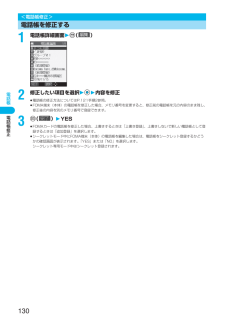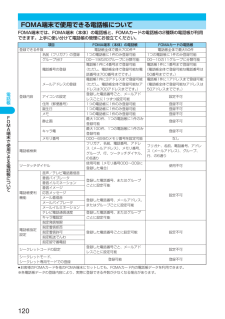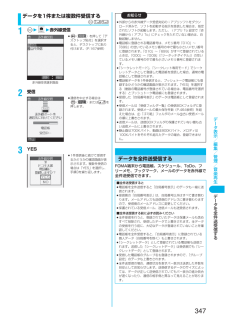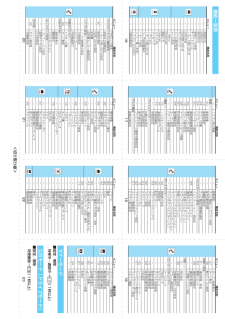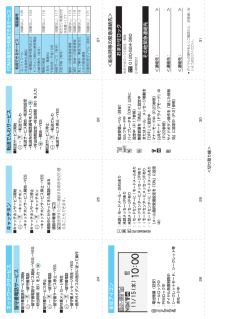Q&A
取扱説明書・マニュアル (文書検索対応分のみ)
"シークレットモード"1 件の検索結果
"シークレットモード"50 - 60 件目を表示
全般
質問者が納得http://www.nttdocomo.co.jp/binary/pdf/support/trouble/manual/download/p702id/P702iD_J_08.pdf187ページを参考に設定してください。メニュー>設定>ロック・セキュリティー>シークレット専用モード>端末暗証番号入力>決定>電話帳からシークレット解除を選択以上で解除できます。
5556日前view298
かんたん検索/目次/注意事項5かんたん検索※お申し込みが必要な有料サービスです。カメラを使いこなしたいライトを点灯したい................................................ 206 <フォ トライト>撮影するサイズを変えたい.................................... 207 <画像サイズ設定>miniSDメモリーカードに直接保存したい .......... 207 <記録媒体設定>シャッター音を変えたい........................................ 208 <シャッター音選択 >撮影した画像を表示したい.................................... 310、323安心して電話を使いたい紛失した時など、離れたところからFOMA端末をロックしたい................................ 179 <おまかせロック>サイドボタンをロックしたい................................ 186 <サイドボタン操作>電話帳の内容を知られたくない...
かんたん検索/目次/注意事項6目次目次本書の見かた/引きかたについて...............................1かんたん検索......................................................... .........4目次............................................................. ....................6FOMA P702iDの主な機能........................................8FOMA P702iDを使いこなす! .............................10安全上のご注意........................................................ ...12取扱上のお願い........................................................ ...19知的財産権について....................................
ご使用前の確認28デ スプレイの見かたディスプレイの見かた<プライベートウィンドウ>%&'()*+,-./01234567:;<=%&' *->89() +%電池残量(目安)(P.47参照)&オールロック中(P.178参照)PIMロック中(P.180参照)ダイヤル発信制限中(P.185参照)シークレットモード、シークレット専用モード中(P.187参照)ダイヤル発信制限中・PIMロック中ダイヤル発信制限中・シークレットモード、シークレット専用モード中'未読iモードメール・SMSあり(P.260、P.290参照)FOMA端末内のiモードメール・SMSが一杯(P.261、P.290参照)FOMAカード内のSMSが一杯未読メールがあり、FOMAカード内のSMSが一杯FOMA端末内・FOMAカード内の両方が一杯(未読メッセージRあり(P.237参照)FOMA端末内のメッセージRが一杯(P.238参照)未読メッセージFあり(P.237参照)FOMA端末内のメッセージFが一杯(P.238参照))iモードセンターにiモードメールあり(P.263参照)iモードセンターのiモードメールが一杯(P.248参照)iモードセンターにメ...
電話帳123電話帳登録3( )を押すfi名前を入力していない場合、「 」は表示されず登録できません。fiシークレットモード中にFOMA端末(本体)の電話帳に登録する場合は、電話帳をシークレット登録するかどうかの確認画面が表示されます。「YES」または「NO」を選択します。シークレット専用モード中はシークレット登録されます。(静止画)2静止画選択2フォルダを選択22静止画を選択2fi登録済みの静止画を解除する場合は、「静止画解除」を選択します。静止画の設定が終了します。登録した静止画は、電話帳の相手から着信があったときに表示されます。fi登録できる静止画は、画像サイズがVGA(640×480)以下で最大100KバイトまでのJPEG画像、GIF画像です。fiSub-QCIF(128×96)サイズより大きい静止画を登録した場合、電話帳詳細画面には縮小されて表示されます。fiQCIF(176×144)サイズより大きい静止画を登録した場合、着信画面には縮小されて表示されます。FOMA端末(本体)(キャラ電)2キャラ電選択2キャラ電を選択2fi登録済みのキャラ電を解除する場合は、「キャラ電解除」を選択します。キャラ電の設定が終了します...
電話帳132電話帳登録件数1待受画面22電話帳登録件数本体電話帳 . . . . . . . . . FOMA端末(本体)に登録されている電話帳の件数を表示します。シークレット . . . . シークレットモード、シークレット専用モード中は、シークレットデータとして登録されている電話帳の件数を表示します。静止画 . . . . . . . . . 静止画が登録されている電話帳の件数を表示します。キャラ電. . . . . . . . キャラ電が登録されている電話帳の件数を表示します。プッシュトーク. . . プッシュトーク電話帳に登録されている電話帳の件数を表示します。ボイスダイヤル. . . ボイスダイヤルに登録されている電話帳の件数を表示します。追加残 . . . . . . . . . :電話番号があと何件登録できるかを表示します。:メールアドレスがあと何件登録できるかを表示します。FOMAカード(UIM)電話帳 . . . . . . . . . FOMAカードに登録されている電話帳の件数を表示します。fi確認が終われば を押します。1電話帳一覧画面2()2以下の操作を行う<電話帳登録件数>電話帳の登...
電話帳130電話帳修正1電話帳詳細画面2()2修正したい項目を選択22内容を修正fi電話帳の修正方法についてはP.121手順2参照。fiFOMA端末(本体)の電話帳を修正した場合、メモリ番号を変更すると、修正前の電話帳を元の内容のまま残し、修正後の内容を別のメモリ番号で登録できます。3()2YESfiFOMAカードの電話帳を修正した場合、上書きするときは「上書き登録」 、上書きしないで新しい電話帳として登録するときは「追加登録」を選択します。fiシークレットモード中にFOMA端末(本体)の電話帳を編集した場合は、電話帳をシークレット登録するかどうかの確認画面が表示されます。「YES」または「NO」を選択します。シークレット専用モード中はシークレット登録されます。<電話帳修正>電話帳を修正する
電話帳120FOMA端末で使用できる電話帳についてFOMA端末では、FOMA端末(本体)の電話帳と、FOMAカードの電話帳の2種類の電話帳が利用できます。上手に使い分けて電話帳の管理にお役立てください。fiお客様のFOMAカードを他のFOMA端末にセットしても、FOMAカード内の電話帳データを利用できます。※各電話帳データの登録内容により、実際に登録できる件数が少なくなる場合があります。FOMA端末で使用できる電話帳について項目 FOMA端末(本体)の電話帳 FOMAカードの電話帳登録できる件数 電話帳全体で最大700件※電話帳全体で最大50件登録内容名前(フリガナ)の登録 1つの電話帳に1件のみ登録可能 1つの電話帳に1件のみ登録可能グループ分け 00~19の20グループに分類可能 00~10の11グループに分類可能電話番号の登録電話帳1件に4番号まで登録可能(ただし、電話帳全体で登録可能な電話番号は700番号までです。 )電話帳1件に1番号まで登録可能(電話帳全体で登録可能な電話番号は50番号までです。 )メールアドレスの登録電話帳1件に3アドレスまで登録可能(ただし、電話帳全体で登録可能なアドレスは700...
デ タ表示/編集/管理/音楽再生347デ タを全件送受信する122赤外線受信fi( )を押して「デスクトップ貼付」を選択すると、デスクトップに貼り付けます。(P.167参照)2受信fi通信を中止する場合は()またはを押します。3YESfi1件受信後に続けて受信するかどうかの確認画面が表示されます。複数件受信の場合は「YES」を選択し、手順3を繰り返します。データを1件または複数件受信する赤外線受信選択画面FOMA端末から電話帳、スケジュール、ToDo、フリーメモ、ブックマーク、メールのデータを赤外線で全件送受信できます。お知らせfi外部からの赤外線データ受信対応のiアプリソフトをダウンロード済みで、ソフトを起動する指示を受信した場合は、指定されたソフトが起動します。ただし、iアプリ To 設定で「赤外線からiアプリ To」にチェックを入れていない場合は、自動起動しません。fi電話帳に登録される電話番号は、メモリ番号「010」~「699」の空いているメモリ番号の中で最も小さいメモリ番号に登録されます。「010」~「699」がすべて登録されているときは、「O00」~「O09」 (「ツータッチダイヤル」)の空いているメモリ番...
<切り取り線>16 17 18 1920 21 22 23機能一覧表メニュー 機能名称- 受信BOX- 送信BOX- 保存BOX- 新規メール作成- チャットメール- iモード問い合わせ-SMS作成- SMS問い合わせ- テンプレート- メール選択受信- メール設定- iMenu- Bookmark- 画面メモ- Internet- ラストURL- メッセージ- iチャネル- iモード問い合わせ- ユーザ証明書操作- iモード設定- ソフト一覧(本体)- iアプリ(miniSD)- 自動起動設定- iアプリ実行情報着信50 着信音量13 着信音選択64 サウンド効果54 バイブレータ20 マナーモード選択- 電話帳画像着信設定58 着信アンサー設定18 クローズ動作設定68 メール/メッセージ鳴動90 呼出時間表示設定65 確認機能設定- オープン設定- パケット通信中着信設定通話76 ノイズキャンセラ75 通話品質アラーム77 再接続機能- 保留音設定プッシュトーク- 自動応答設定- 呼出時間設定- 番号通知設定- プッシュトーク通信中着信設定テレビ電話- 画像品質設定メニュー 機能名称- 画像選択- テレ...
<切り取り線>24 25 26 2728 29 30 31■留守番電話サービス開始→ →留守番電話→留守番電話サービス開始→YES→YES→呼出時間(秒)を入力→■留守番サービス停止→ →留守番電話→留守番サービス停止→YES■留守番メッセージ再生→ →留守番電話→留守番メッセージ再生→YES→音声ガイダンスの指示に従って操作ネットワークサービス 留守番電話サービス■キャッチホンサービス開始→ →キャッチホン→キャッチホンサービス開始→YES■キャッチホンサービス停止→ →キャッチホン→キャッチホンサービス停止→YES■通話中にかかってきた電話に出る通話中着信→を押すたびに通話する相手を切り替えることもできます。キャッチホン■転送サービス開始→ →転送でんわ→転送サービス開始→転送先設定→転送先の電話番号を入力→→呼出時間設定→呼出時間(秒)を入力→ →開始→YES■転送サービス停止→ →転送でんわ→転送サービス停止→YES転送でんわサービスFOMA端末から利用できるサービス利用できるサービス電話番号コレクトコール(料金着信払通話)(局番なし)106 一般電話の番号案内およびドコモとご契約の携帯電話の番号案内...
- 1